Om du behöver ställa om hur din stationära Mac-dator går ner i vila eller stänger av bildskärmen kan du läsa här hur man gör.
Obs! Vissa av alternativen är kanske inte tillgängliga eller ser annorlunda ut beroende på datormodell och version av OS.
- Du öppnar panelen genom att välja Apple-menyn > Systeminställningar och sedan klicka på Strömsparare i sidofältet. Beroende på version av system så kan ikonen för detta se lite olika ut.

- Välj inställningar enligt önskemål.
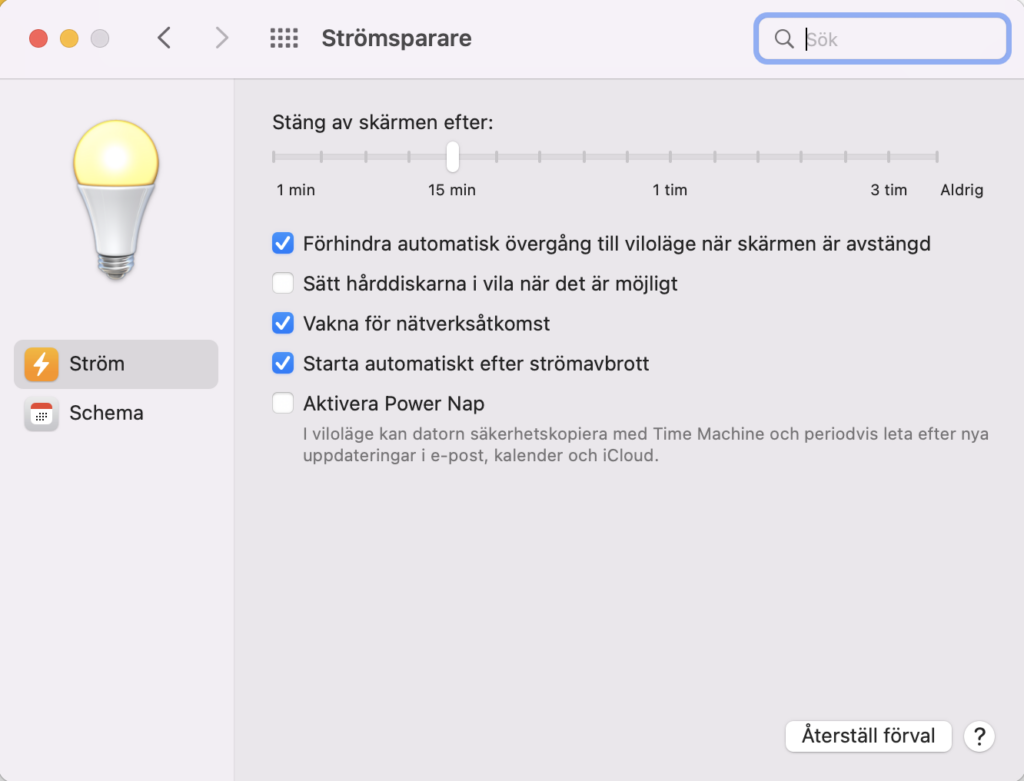
| Alternativ | Beskrivning |
|---|---|
| Förhindra automatisk övergång till villäge när skärmen är avstängd | Förhindrar att datorn går ner i vila när skärmen är inställd på att stängas av vid en viss tidpunkt. Aktivera denna funkton om du inte vill att datorn ska tappa kontakt med nätverksresurser etc när datorn stått en stund och skärmen stängts av. |
| Sätt hårddiskarna i vila när det är möjligt | Förhindrar att datorn försätter hårddiskar i ett viloläge. Med denna funktion aktiverad sparar datorn ström men kan ta längre tid att väcka beroende på modell. |
| Vakna för nätverksåtkomst | Även när datorn är försatt i vila väcks den för att ge tillgång till delade resurser, som delade skrivare eller spellistor i Musik. |
| Starta automatiskt efter strömavbrott | Startar datorn automatiskt efter ett strömavbrott. |
| Aktivera Power Nap | Låt datorn hämta mejl, kalenderuppdateringar och andra uppdateringar från iCloud vid vila. |
| UPS-alternativ | Ställ in efter vilken tidslängd eller batterinivå som datorn ska stängas av vid användning av en UPS. |
